Réinstallez l'application en invitant l'erreur DLL manquante
- Wpcap.dll appartient au logiciel WinPcap et peut causer des problèmes s'il est absent du système.
- L'erreur peut se produire en raison de problèmes avec le programme utilisant le fichier DLL.

XINSTALLER EN CLIQUANT SUR LE FICHIER DE TÉLÉCHARGEMENT
- Téléchargez et installez Fortect sur votre PC.
- Lancez l'outil et Lancer la numérisation pour trouver les fichiers DLL qui pourraient causer des problèmes au PC.
- Faites un clic droit sur Commencer la réparation pour remplacer les DLL endommagées par des versions fonctionnelles.
- Fortect a été téléchargé par 0 lecteurs ce mois-ci.
De nombreux utilisateurs Windows se plaignent de l'erreur Wpcap.dll introuvable qui apparaît lors de l'exécution de tâches telles que l'installation, le démarrage ou l'arrêt de l'application, etc. Parfois, l'erreur peut apparaître dans de nombreuses variantes. Cependant, ce guide est dédié à vous aider à le réparer.
Alternativement, vous pouvez consulter notre guide sur la façon d'installer et de réparer fichiers DLL manquants sur PC Windows.
Pourquoi le Wpcap.dll est-il introuvable ?
Certains facteurs pouvant entraîner l'erreur Wpcap.dll manquant ou introuvable sont :
- Problèmes avec le programme - Le fichier DLL peut être inaccessible en raison de problèmes sous-jacents affectant le programme essayant de l'utiliser, rendant Wpcap.dll manquant ou introuvable.
- Le fichier DLL a été supprimé ou égaré - Il est possible que l'utilisateur supprime par erreur ou intentionnellement le fichier DLL du système, le faisant disparaître. De plus, le déplacer vers un autre emplacement peut faire en sorte qu'il ne soit pas trouvé par les programmes qui tentent d'y accéder.
Ces facteurs sont susceptibles de varier dans différents ordinateurs en fonction des circonstances. Néanmoins, nous vous expliquerons comment corriger l'erreur et faire fonctionner votre système.
Que puis-je faire si le Wpcap.dll n'est pas trouvé ?
Wpcap.dll est un fichier logiciel WinPcap développé par Riverbed Technology, Inc. L'erreur de fichier introuvable peut entraîner des problèmes avec les programmes qui l'utilisent, il est donc essentiel de le réparer. Malheureusement, il peut être difficile pour les utilisateurs qui n'ont pas beaucoup de connaissances techniques de réparer les fichiers DLL.
Cependant, vous pouvez utiliser des outils de réparation DLL dédiés pour vous aider. Par conséquent, nous vous recommandons d'utiliser un Outil de réparation DLL pour résoudre les problèmes dus à l'incompatibilité des DLL tierces et du système d'exploitation.
De plus, il est facile à utiliser et ne nécessite aucune connaissance préalable ni expérience professionnelle en technologie. Tout ce que vous avez à faire est de lancer le processus de numérisation, et il trouvera et réparera le fichier manquant.
2. Réinstallez Npcap ou WinPcap
- Faites un clic gauche sur le Le menu Démarrer, tapez le panneau de commande, et lancez-le.
- Dans le Panneau de commande, sélectionner Programmes et fonctionnalités.
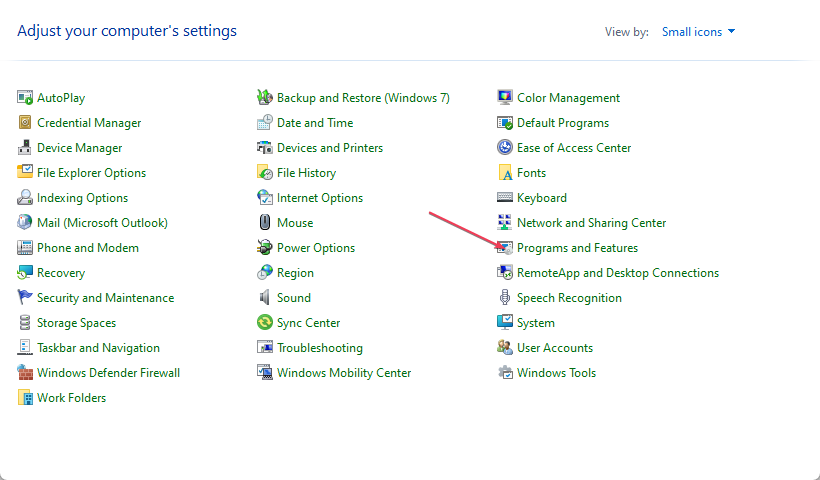
- Ensuite, sélectionnez Npcap slogiciel et cliquez Désinstaller. Suivez les invites du programme de désinstallation pour le supprimer.
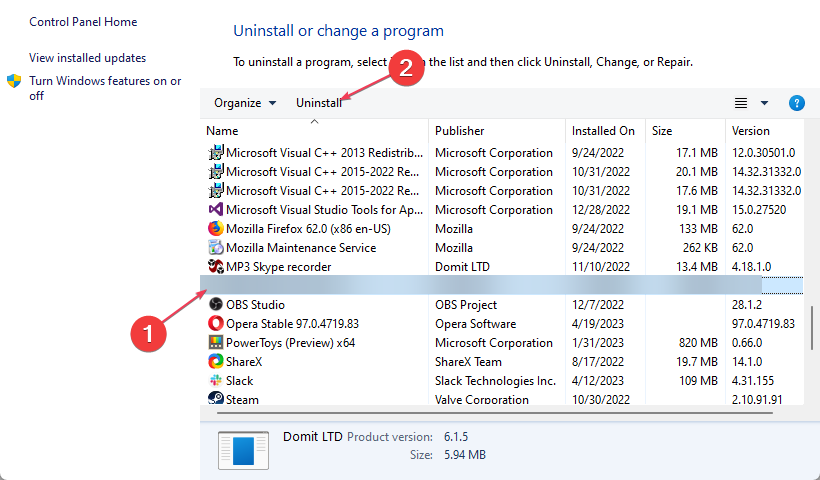
- Maintenant, allez au site de téléchargement officiel à re-télécharger Npcap: bibliothèque de capture de paquets Windows.
- Double-cliquez sur le fichier téléchargé et suivez les instructions du programme d'installation pour installer l'application.
Une fois l'application réinstallée, tous les problèmes en attente entraînant l'erreur DLL manquante doivent être résolus. En outre, les anciennes versions de Windows doivent télécharger WinPcap. Le Ncpcap est destiné à Windows 10/11 uniquement.
- Correction: Échec de la mise à niveau de Windows avec l'erreur 0x4005 (16389)
- MSVCP140_1.dll n'a pas été trouvé: 6 façons de corriger cette erreur
En conclusion, vous pourriez être intéressé par notre guide sur la meilleur logiciel de réparation de fichiers corrompus Pour les fenêtres.
Si vous avez d'autres questions ou suggestions, veuillez les déposer dans la section des commentaires.
Vous rencontrez toujours des problèmes ?
SPONSORISÉ
Si les suggestions ci-dessus n'ont pas résolu votre problème, votre ordinateur peut rencontrer des problèmes Windows plus graves. Nous vous suggérons de choisir une solution tout-en-un comme Fortifier pour résoudre efficacement les problèmes. Après l'installation, cliquez simplement sur le Afficher et corriger bouton puis appuyez sur Lancer la réparation.
![[Résolu] Processus hôte Windows rundll32 utilisation élevée du disque/processeur](/f/38cfe04444a0b5f2ee7b6b76c1806954.jpg?width=300&height=460)

